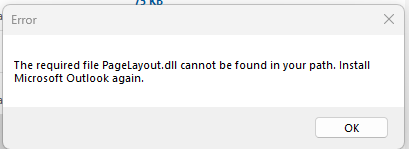Microsoft Outlook-Benutzer berichten vermehrt über Fehlermeldungen wie „Die erforderliche Datei msls70.dll kann nicht in Ihrem Pfad gefunden werden“ oder „Die erforderliche Datei pagelayout.dll kann nicht in Ihrem Pfad gefunden werden.“ Diese Meldungen erscheinen häufig beim Starten von Outlook, Word oder anderen Microsoft Office-Anwendungen und deuten darauf hin, dass bestimmte Dateien im Installationspfad nicht gefunden werden können.
Diese Fehler treten meist nach der Installation neuer Updates auf und erfordern oft eine Neuinstallation der betroffenen Programme.
Mögliche Ursache: Versions- und Kanalinkompatibilität
Die bisherigen Untersuchungen des Microsoft Office-Teams legen nahe, dass diese Fehlermeldungen auf eine Inkompatibilität zwischen der Office-Version und dem zugehörigen Kanal zurückzuführen sind. Ein häufiges Szenario ist, dass die Office-Anwendung auf dem „Monthly Enterprise Channel“ läuft, die installierte Version jedoch der „Current Channel“-Version entspricht. In einem solchen Fall stimmen die Update-Verlaufskanäle nicht überein, was zu Problemen beim Start der Anwendung führt.
Benutzer können die Office-Version und den zugehörigen Kanal überprüfen, indem sie in Word unter „Datei“ auf „Konto“ und dann auf „Info zu Word“ klicken. Sollten sich hierbei Abweichungen ergeben, empfiehlt es sich, die Office-Installation so zu konfigurieren, dass der genutzte Kanal der Office-Build entspricht.
Sofortmaßnahme: Anpassung des Update-Kanals oder Neuinstallation
Die schnellste Lösung besteht darin, den Update-Kanal so anzupassen, dass er mit der installierten Office-Version übereinstimmt. In einigen Fällen kann eine vollständige Deinstallation und anschließende Neuinstallation von Office das Problem beheben. Sollte dies keine Abhilfe schaffen, können Benutzer einen Supportfall beim Microsoft Office Deployment-Support-Team eröffnen.
Unterstützung durch den Microsoft-Support: Notwendige Schritte und Log-Erfassung
Falls ein Supportfall eröffnet wird, bittet Microsoft betroffene Benutzer, spezifische Log-Dateien und Systeminformationen bereitzustellen, um die Ursache des Problems genau analysieren zu können. Hierfür sollten die folgenden Schritte beachtet werden:
- Schließen aller Office-Anwendungen: Bevor die Logs gesammelt werden, sollten alle Office-Programme geschlossen sein.
- Sammeln der Diagnoselogs: Die Logs befinden sich im Verzeichnis
%temp%/diagnostics. Diese Dateien sollten gezippt und dem Supportfall hinzugefügt werden. - Verwendung des Microsoft 365 Apps Deployment Log Collectors: Dieses Tool kann aus dem offiziellen Microsoft Download Center heruntergeladen werden. Es sammelt wichtige Informationen zur Office-Installation und wird dem Supportfall hinzugefügt.
- Screenshots der Dateiversionen: Microsoft fordert außerdem Screenshots der Details zur Office-Version. Diese Details finden sich, indem in Word unter „Datei“ auf „Konto“ und dann „Info zu Word“ geklickt wird. Auch die Datei-Versionen der betroffenen .dll-Dateien (msls70.dll und pagelayout.dll) im Verzeichnis
C:\Program Files\Microsoft Office\root\Office16sollten überprüft und gegebenenfalls als Screenshot dem Supportfall beigefügt werden.